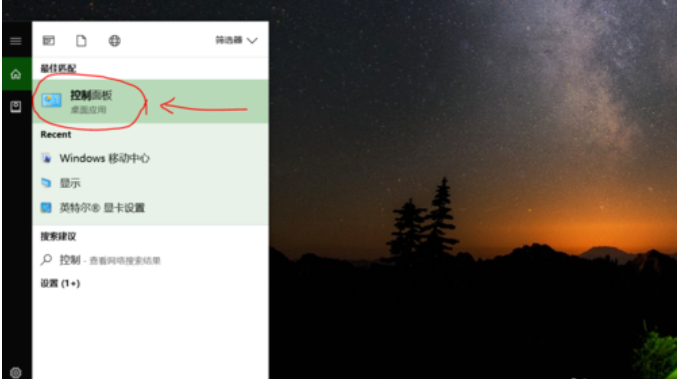- 编辑:飞飞系统
- 时间:2023-10-30
随着Windows 10系统的发布,越来越多的朋友开始使用Win10系统。那么在使用Win10系统时如何处理Win10字体模糊的问题呢?下面小编就来告诉大家如何解决Win10中字体模糊的问题。
Windows 10是微软于2014年推出的一款电脑操作系统,随着越来越多的用户使用Windows 10系统,小编收到的关于Windows 10系统的帮助消息也越来越多。下面我就来说说Windows 10中字体模糊的问题的解决方法。
win10字体模糊的解决方法
1、首先进入Windows 10系统控制面板,选择字体选项打开。
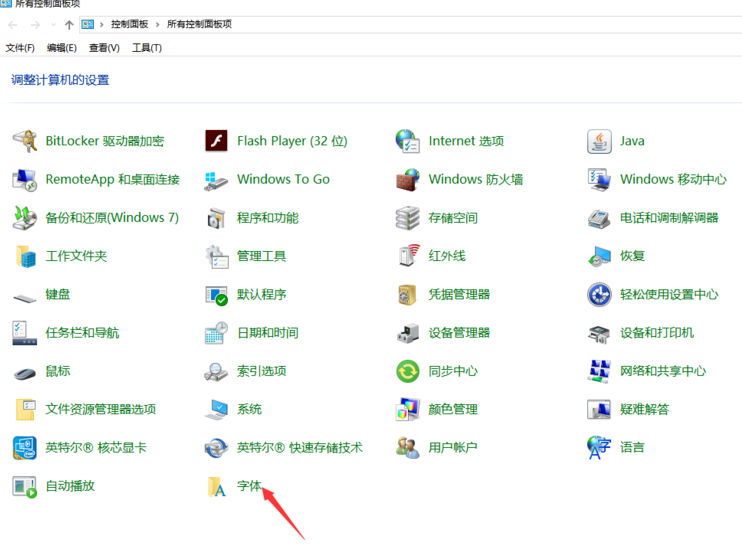
win10字体图-1
2. 在打开的字体选项界面中单击调整Clear Type 文本,然后继续下一步。
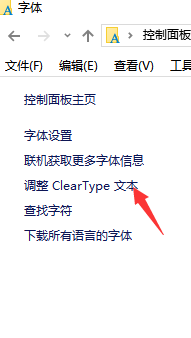
字体模糊图片-2
3. 在新出现的页面上勾选“Enable Clear Type”,然后单击“Next”继续。
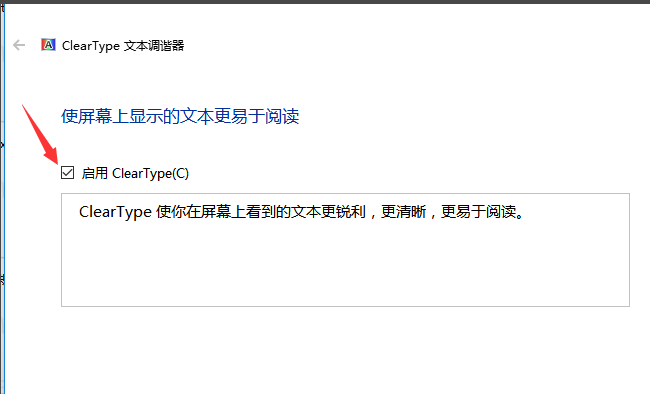
win10字体模糊图片-3
4. 然后单击“完成”按钮重新启动计算机。
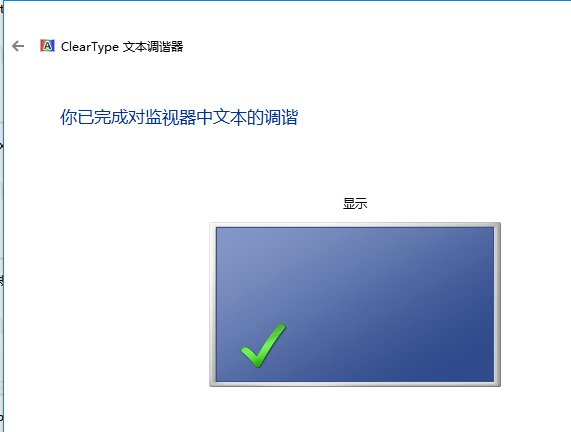
win10字体图-4
5.重新启动计算机,在桌面空白处右键单击,选择显示设置,然后自定义您需要的字体大小。
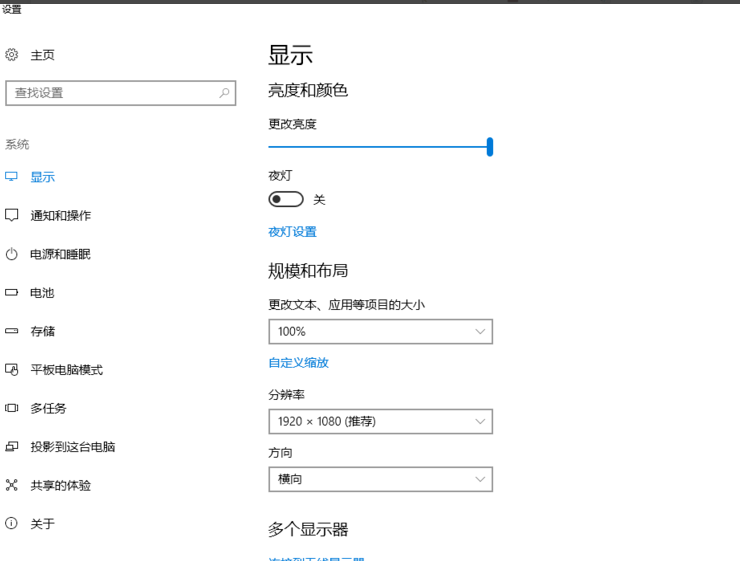
win10字体图-5
以上就是Win10中字体模糊的处理方法。希望对您有所帮助。